当前位置:首页 > 大白菜资讯 > 电脑升级win11后无法开机,win11装系统失败无法开机
电脑升级win11后无法开机,win11装系统失败无法开机
自从微软推出了win11系统后,就有不少用户升级安装。但是呢,不知道为什么电脑会出现安装失败的情况,就是无法进入win11系统桌面。实际上,关于这个问题,已经有不少用户在后台和小编反馈了,想知道怎么去解决。系统无法开机的原因很多,而今天小编就针对这种情况来说说电脑升级win11无法开机应该怎么去处理,希望可以帮助到有需要的朋友。

win11装系统失败无法开机
方法一:
1、 先按住Shift进行电脑重启,等待进入选择一个选项的页面,点击“疑难解答”。
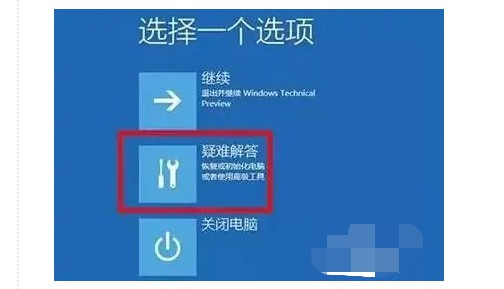
2、 然后,点击“恢复电脑”,根据你的问题进行后续操作,可以解决大部分问题。
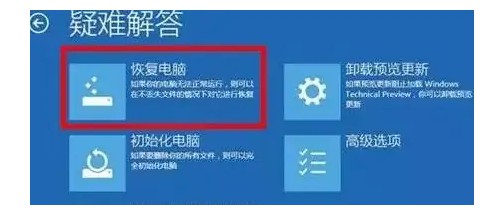
3、 或者,你也可以同时按“Win+X”,再按A,如图所示,输入sfc/scannow并按回车键。
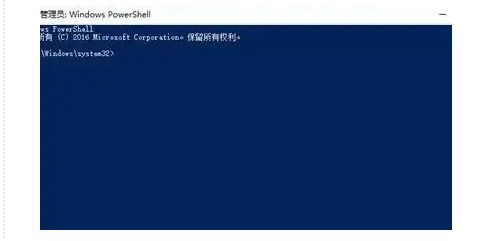
4、 接着,电脑就会开始扫描所有受保护的系统文件,同时使用备份缓存文件进行替换。
5、 再者,同时按“Win+R”进入系统复位,点击确定,继续选择“保留我的文件”以保留重要文件。
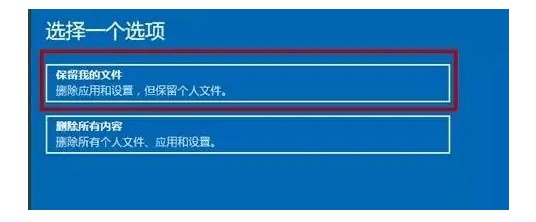
6、 最后,使用电脑管家等软件的“系统急救箱”功能,针对电脑进行扫描并修复即可。
方法二:
1、 或者,打开可以选择尝试替换部分文件,来解决安装失败的情况。
2、 首先,下载一个win10的系统镜像文件,下载完成之后双击打开文件夹。
3、 找到其中的“source”文件夹,继续找到“install.wim”文件,将它复制粘贴到同名的win11系统文件夹中。
4、 最后,替换完成即可正常升级安装win11系统了。
方法三:
1、 但是,如果上面两个方法都无法解决这个问题的话,可以尝试使用其他方法来安装win11系统。
2、 其中,u盘启动盘重装系统就是一个不错的方法,只需要一个u盘,通过工具将winpe系统写入,就可以进行操作了,具体可以参考大白菜u盘装系统教程。
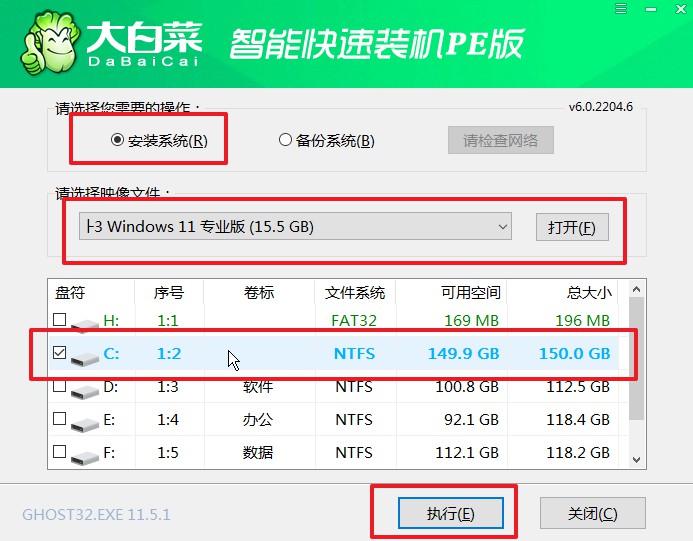
以上就是电脑升级win11后无法开机的解决方法了,不知道有没有解决到你的问题。其实,升级win11系统的时候,确实有可能会出现问,比如说驱动出错不兼容,系统文件缺失等等。而今天这篇教程就为大家提供了也为大家提供了一些解决方案,希望可以帮助大家看看升级win11无法开机的问题。

